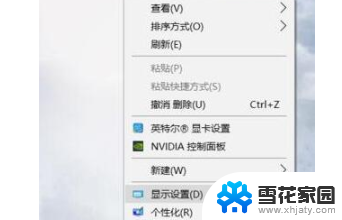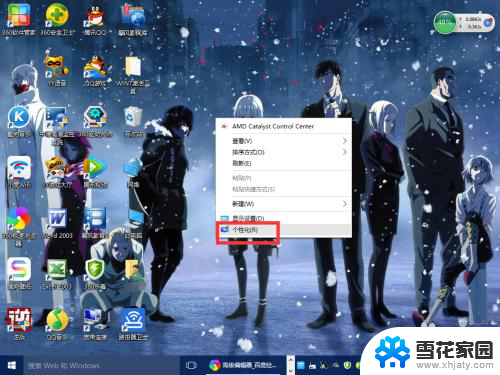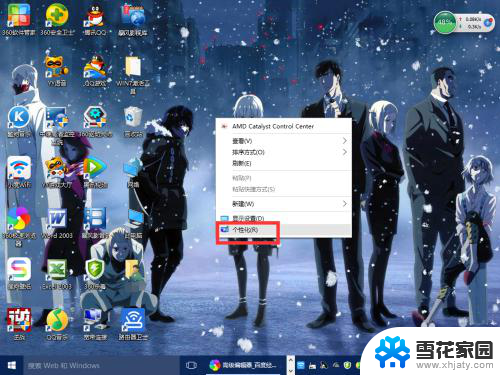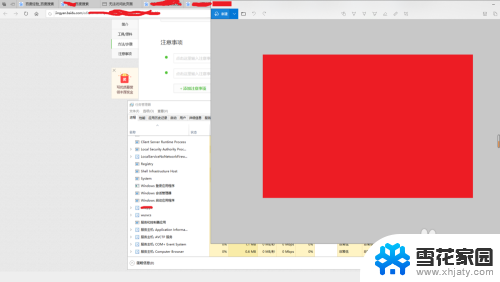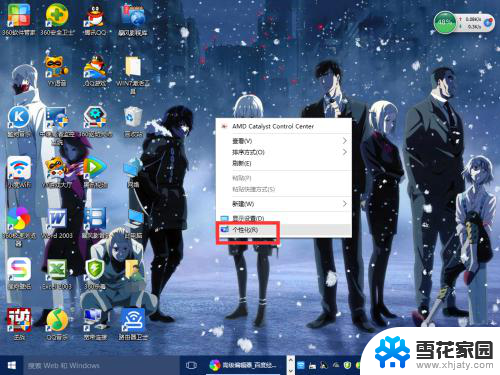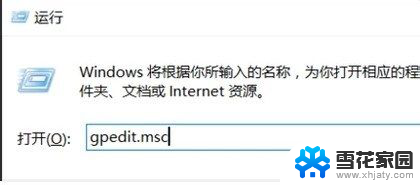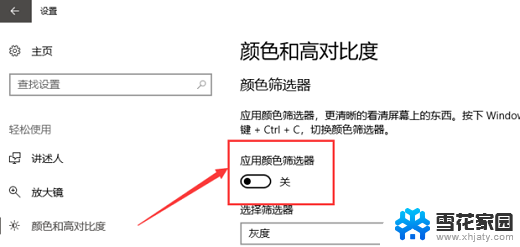win10系统分辨率太宽 如何解决win10屏幕显示过宽的问题
更新时间:2024-05-04 12:42:40作者:xiaoliu
Win10系统在高分辨率屏幕上显示过宽的问题一直困扰着许多用户,导致字体和图标变得模糊和难以辨认,为了解决这个问题,用户可以尝试调整显示设置或更改缩放比例,以适应屏幕的分辨率和大小。同时也可以更新图形驱动程序或尝试使用第三方软件来调整屏幕显示效果,让Win10系统在高分辨率下呈现更清晰和舒适的显示效果。
操作方法:
1.在桌面空白处右击鼠标选择显示设置并打开。
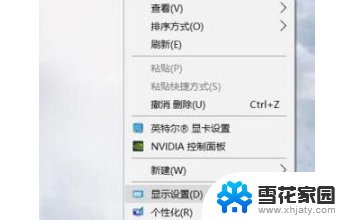
2.进入显示设置界面后首先找到并点击应用大小后面的箭头;
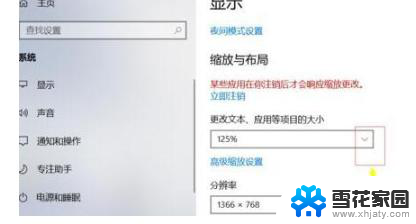
3.将应用的大小比列调整到100%。
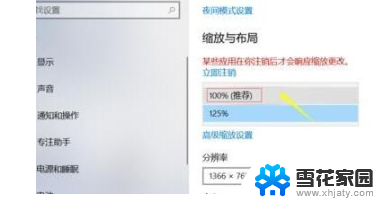
4.接下来就是对分辨率的调整了!点击分辨率后面的箭头。
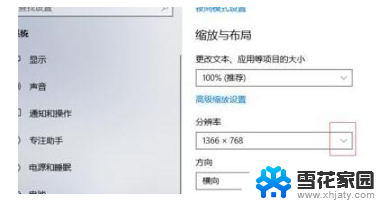
5.打来后不要选推荐的屏幕了,这个时候需要根据实际情况来调整到合适字体大小即可。
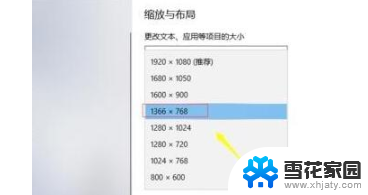
以上就是win10系统分辨率太宽的全部内容,如果还有不清楚的用户可以参考以上步骤进行操作,希望能对大家有所帮助。